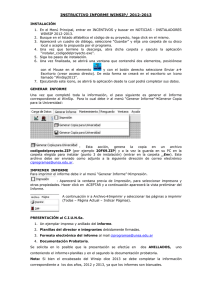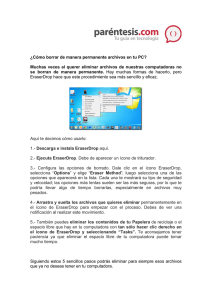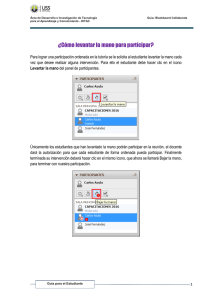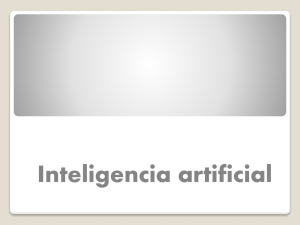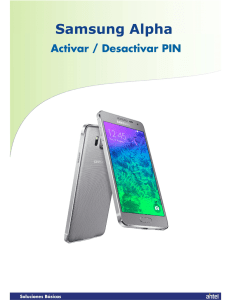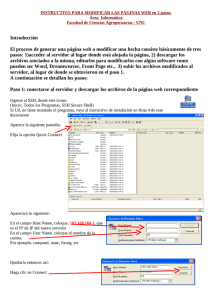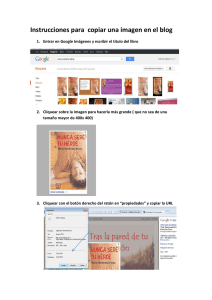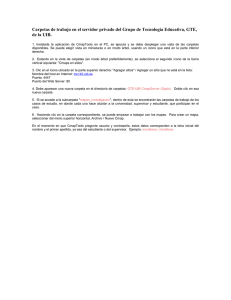Manual UNLa para el llenado del WINSIP Dirección de
Anuncio
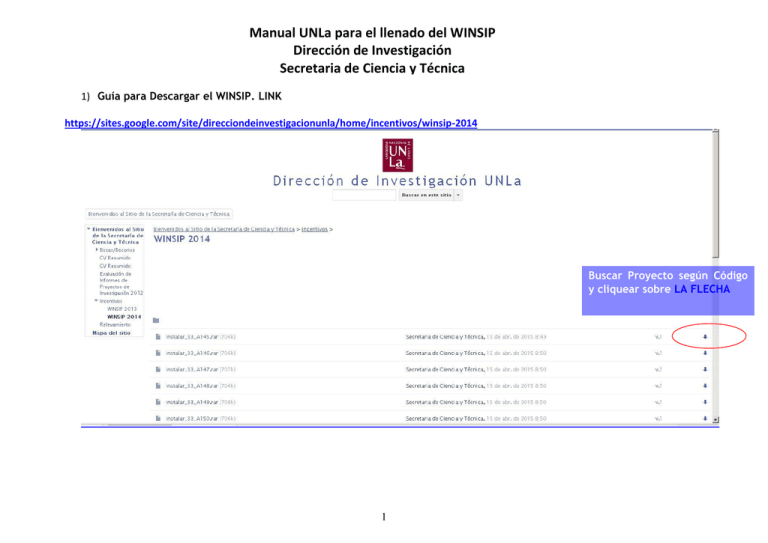
Manual UNLa para el llenado del WINSIP Dirección de Investigación Secretaria de Ciencia y Técnica 1) Guía para Descargar el WINSIP. LINK https://sites.google.com/site/direcciondeinvestigacionunla/home/incentivos/winsip-2014 Buscar Proyecto según Código y cliquear sobre LA FLECHA 1 Descargar el Archivo .rar y guardarlo en su pc 2 Al cliquear sobre el archivo .rar descargado accederá a esta ventana. Una vez allí deberá extraer el archivo ejecutable e instalarlo en su pc. Para instalarlo sólo debe hacer doble clic sobre el archivo. 3 2) Guía para la ejecución del archivo Considerar dónde es guardado el archivo. El indicador de lugar lo encontrará en Una vez cliqueado el archivo según imagen anterior aparecerá está pantalla, debiendo ACEPTAR la instalación 4 Deberá hacer clic sobre este ícono para comenzar a cargar la información correspondiente. Una vez cliqueado este ícono aparecerá la pantalla indicada en la página siguiente Este ícono contiene ayuda sobre el llenado del archivo Está pantalla corresponde al sitio dónde se encuentra el archivo guardado. Según la información anterior para este caso el archivo se ubica en el DiscoC: Carpeta WinSip 022011, según se indica en la próxima página. 5 Ubicación de la carpeta del archivo en la PC 6 3) Guía para el llenado del archivo Cliqueando sobre este ícono le aparecerá la página para el cargado de Contratos, Propiedad Intelectual e Industrial fruto del proyecto Cliqueando sobre este ícono le aparecerá la página para el cargado de Libros, Capitulos, Revistas y Congresos Cliqueando sobre este ícono le aparecerá la página para completar datos referidos a los integrantes, como formación de grado, etc Cliqueando sobre este ícono le aparecerá la página para completar datos referidos al Proyecto, producciones y evaluación de los integrantes Aquí se está en condiciones de comenzar el llenado del archivo WINSIP 7 4) Guía para generar el informe digital e impreso Cliquear sobre impresión para generar el archivo en formato impreso Cliquear sobre el ícono Generar Copia para la Universidad, para generar el archivo en formato digital a ser entregado en la Secretaría de Ciencia y Técnica. Considere lo indicado en la próxima página Una vez completado el archivo con TODA la información requerida y estando seguro de no agregar más información deberá cliquear el ícono GENERAR INFORME. 8 Esta pantalla aparecerá cuando Usted cliquee el ícono Generar Informe para la Universidad. El dato encerrado con el círculo rojo le indica dónde quedo ubicado en archivo digital para entregar. Para este caso el mismo está en el Disco C: la carpeta WinSip 022011 y subcarpeta _Env\33A104.zip 9 10